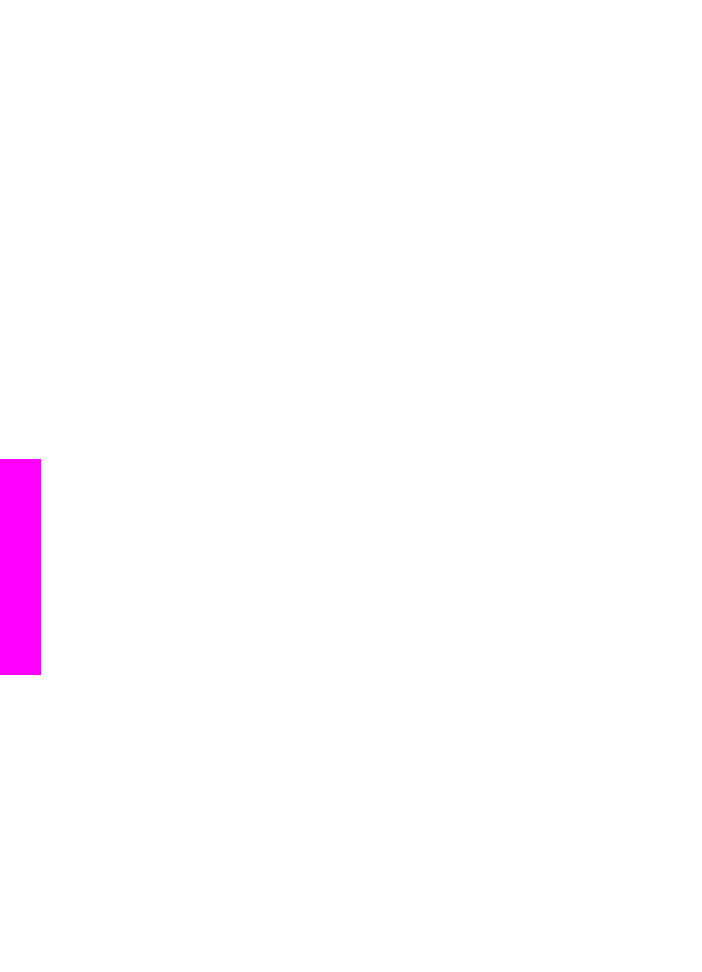
Odpravljanje napak pri nameščanju programske opreme
Če med nameščanjem programske opreme naletite na težave, si v nadaljevanju
preberite možne rešitve. Če med nastavitvijo naletite na težave s strojno opremo, si
oglejte
Odpravljanje napak pri nastavitvi strojne opreme
.
Med običajnim nameščanjem programske opreme za HP all-in-one se zgodi naslednje:
1
CD-ROM s programsko opremo za HP all-in-one se zažene samodejno.
2
Programska oprema se namesti.
3
Datoteke se prekopirajo na trdi disk.
4
Sledi poziv za povezavo HP all-in-one z računalnikom.
5
Na zaslonu čarovnika za namestitev se prikažeta zeleni OK in kljukica.
6
Sledi poziv za ponoven zagon računalnika.
7
Zažene se Fax Setup wizard (Čarovnik za namestitev faksa).
8
Začne se postopek registracije.
Če se katera od navedenih stvari ni zgodila, je morda prišlo do težav pri nameščanju.
Če želite preveriti namestitev v računalniku, preverite naslednje:
●
Zaženite HP Director in preverite, ali se prikažejo naslednje ikone: Scan Picture
(Skeniraj fotografijo), Scan Document (Skeniraj dokument), Send Fax (Pošlji
faks) in HP Gallery. Za informacije o zagonu HP Director si oglejte elektronsko
pomoč za HP Image Zone, ki je priložena programski opremi. Če se ikone ne
pojavijo takoj, boste morda morali počakati nekaj minut, da se HP all-in-one poveže
z računalnikom. Drugače si oglejte
V HP Director manjkajo nekatere ikone.
.
Opomba
Če ste izvedli minimalno namestitev programske opreme (v nasprotju z
običajno namestitvijo), se HP Image Zone in Copy (Kopiranje) ne
namestita in ne bosta na voljo iz HP Director.
●
Odprite pogovorno okno Printers (Tiskalniki) in preverite, ali je HP all-in-one
naveden.
●
V sistemskem predalu na skrajni desni strani opravilne vrstice Windows poiščite
ikono HP all-in-one. To je znak, da je HP all-in-one pripravljen.
Ko CD-ROM vstavim v CD-ROM pogon v računalniku, se ne zgodi nič (le
Windows)
Rešitev
Naredite naslednje:
1
V meniju Start okolja Windows kliknite Run (Zaženi).
2
V pogovorno okno Run (Zaženi) vnesite d:\setup.exe (če CD-ROM pogonu
ni dodeljena črka D, vnesite ustrezno črko pogona) in nato kliknite OK.
Prikaže se zaslon za minimalna sistemska preverjanja
Rešitev
Vaš sistem ne ustreza minimalnim zahtevam za namestitev programske opreme.
Kliknite Details (Podrobnosti), da bi ugotovili vzrok, nato pa težavo odpravite,
preden poskusite namestiti programsko opremo.
Na pozivu za priključitev USB povezave se prikaže rdeč X.
Poglavje 15
114
HP Officejet 6200 series all-in-one
Informacije
o
odpravljanju
napak
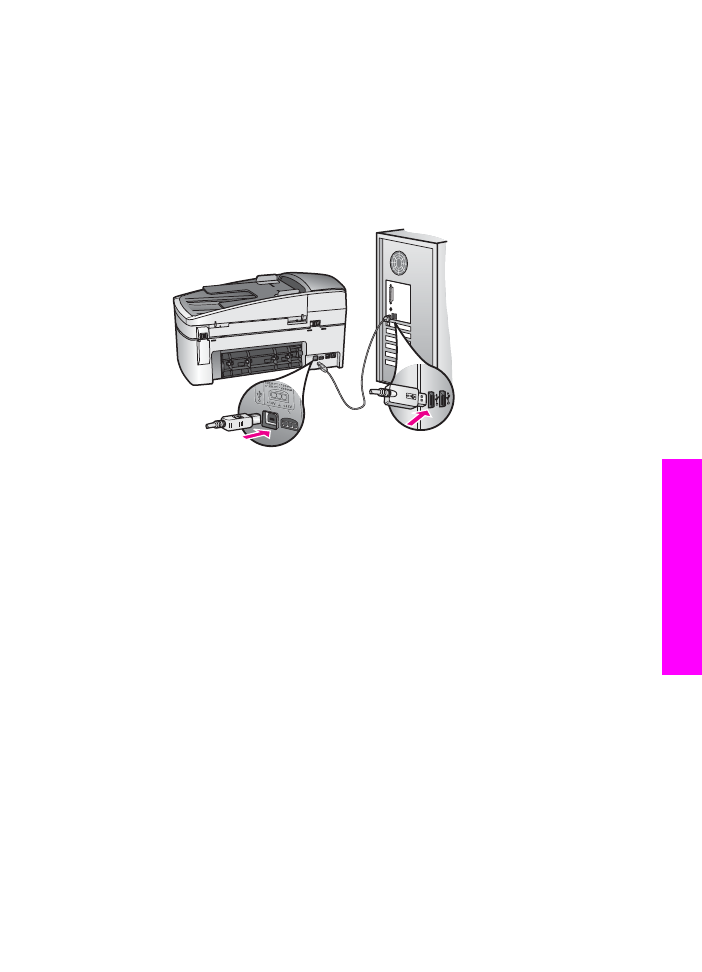
Rešitev
Običajno se prikaže zelena kljukica, ki pomeni, da je bila namestitev vstavi in
poženi uspešna. Rdeč X pa pomeni, da je bila namestitev vstavi in poženi
neuspešna.
Naredite naslednje:
1
Preverite, ali je pokrivalo nadzorne plošče trdno nameščeno, izključite
napajalni kabel naprave HP all-in-one in ga nato ponovno vključite.
2
Preverite, ali sta USB kabel in napajalni kabel vključena.
3
Kliknite Retry (Poskusi znova), da bi ponovno poskusili z nastavitvijo vstavi in
poženi. Če to ne pomaga, nadaljujte z naslednjim korakom.
4
Prepričajte se, da bo USB kabel pravilno nastavljen, kot je opisano v
nadaljevanju:
–
USB kabel izključite in ga ponovno vključite.
–
USB kabla ne povezujte s tipkovnico ali zvezdiščem, ki ni pod napetostjo.
–
Prepričajte se, da je USB kabel dolg 3 metre ali manj.
–
Če imate v računalnik vključenih več USB naprav, bi jih bilo morda med
namestitvijo dobro izključiti.
5
Nadaljujte z nameščanjem in ob pozivu ponovno zaženite računalnik. Nato
odprite HP Director in poiščite pomembne ikone (Scan Picture (Skeniraj
fotografijo), Scan Document (Skeniraj dokument), Send Fax (Pošlji Faks)
in HP Gallery).
6
Če se te ikone ne prikažejo, odstranite programsko opremo in jo ponovno
namestite. Za dodatne informacije si oglejte
Odstranitev in ponovna
namestitev programske opreme
.
Prejel sem sporočilo o neznani napaki
Rešitev
Poskusite nadaljevati z nameščanjem. Če ne bo uspešno, prekinite nameščanje in
nato poskusite znova ter sledite navodilom na zaslonu. Če pride do napake, boste
morali morda odstraniti in ponovno namestiti programsko opremo. Ne smete
preprosto izbrisati programskih datotek HP all-in-one, ki so na vašem trdem disku.
Uporabniški priročnik
115
Informacije
o
odpravljanju
napak
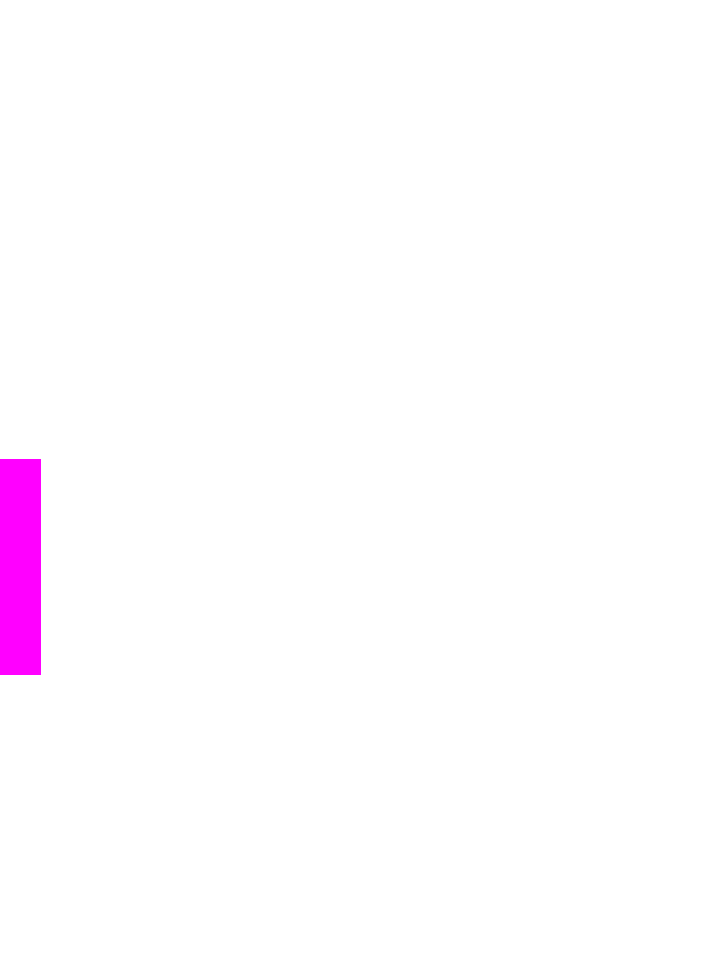
Pazite, da jih odstranite pravilno z uporabo programa za odstranitev iz
programskega kompleta HP all-in-one.
Za dodatne informacije si oglejte
Odstranitev in ponovna namestitev programske
opreme
.
V HP Director manjkajo nekatere ikone.
Če se pomembne ikone (Scan Picture (Skeniraj fotografijo), Scan Document
(Skeniraj dokument), Send Fax (Pošlji faks) in HP Gallery) ne prikažejo,
namestitev morda ni popolna.
Rešitev
Če namestitev ni popolna, boste morali morda odstraniti in ponovno namestiti
programsko opremo. Ne smete preprosto izbrisati programskih datotek HP all-in-
one, ki so na vašem trdem disku. Pazite, da jih odstranite pravilno z uporabo
programa za odstranitev iz programskega kompleta HP all-in-one. Za dodatne
informacije si oglejte
Odstranitev in ponovna namestitev programske opreme
.
Čarovnik za fakse se ne zažene
Rešitev
Čarovnika za faks zaženite, kot je navedeno v nadaljevanju:
1
Zaženite HP Director. Za dodatne informacije o odpravljanju napak si oglejte
datoteko elektronske pomoči za HP Image Zone ki je priložena programski
opremi.
2
Kliknite meni Settings (Nastavitve), izberite Fax Settings and Setup
(Nastavitve in namestitev faksa) in nato Fax Setup Wizard (Čarovnik za
namestitev faksa).
Registracijski zaslon se ne prikaže (le Windows)
Rešitev
➔ V okolju Windows lahko pridete do registracijskega zaslona preko opravilne
vrstice Windows, tako da kliknete Start, pokažete na Programs (Programi)
ali All Programs (Vsi programi) (XP), Hewlett-Packard, HP Officejet
6200 series all-in-one, nato pa kliknete Sign up now (Prijava zdaj).
Digital Imaging Monitor (Nadzor digitalnih slik) se ne prikaže v sistemskem
predalu (le Windows)
Rešitev
Če se Digital Imaging Monitor (Nadzor digitalnih slik) ne prikaže v sistemskem
predalu, zaženite HP Director in preverite, ali so pomembne ikone tam. Za
dodatne informacije o zagonu HP Director si oglejte elektronsko pomoč za HP
Image Zone, ki je priložena programski opremi.
Za dodatne informacije o manjkajočih pomembnih ikonah v HP Director si oglejte
V
HP Director manjkajo nekatere ikone.
.
Sistemski predal se običajno prikaže v desnem spodnjem kotu namizja.
Poglavje 15
116
HP Officejet 6200 series all-in-one
Informacije
o
odpravljanju
napak